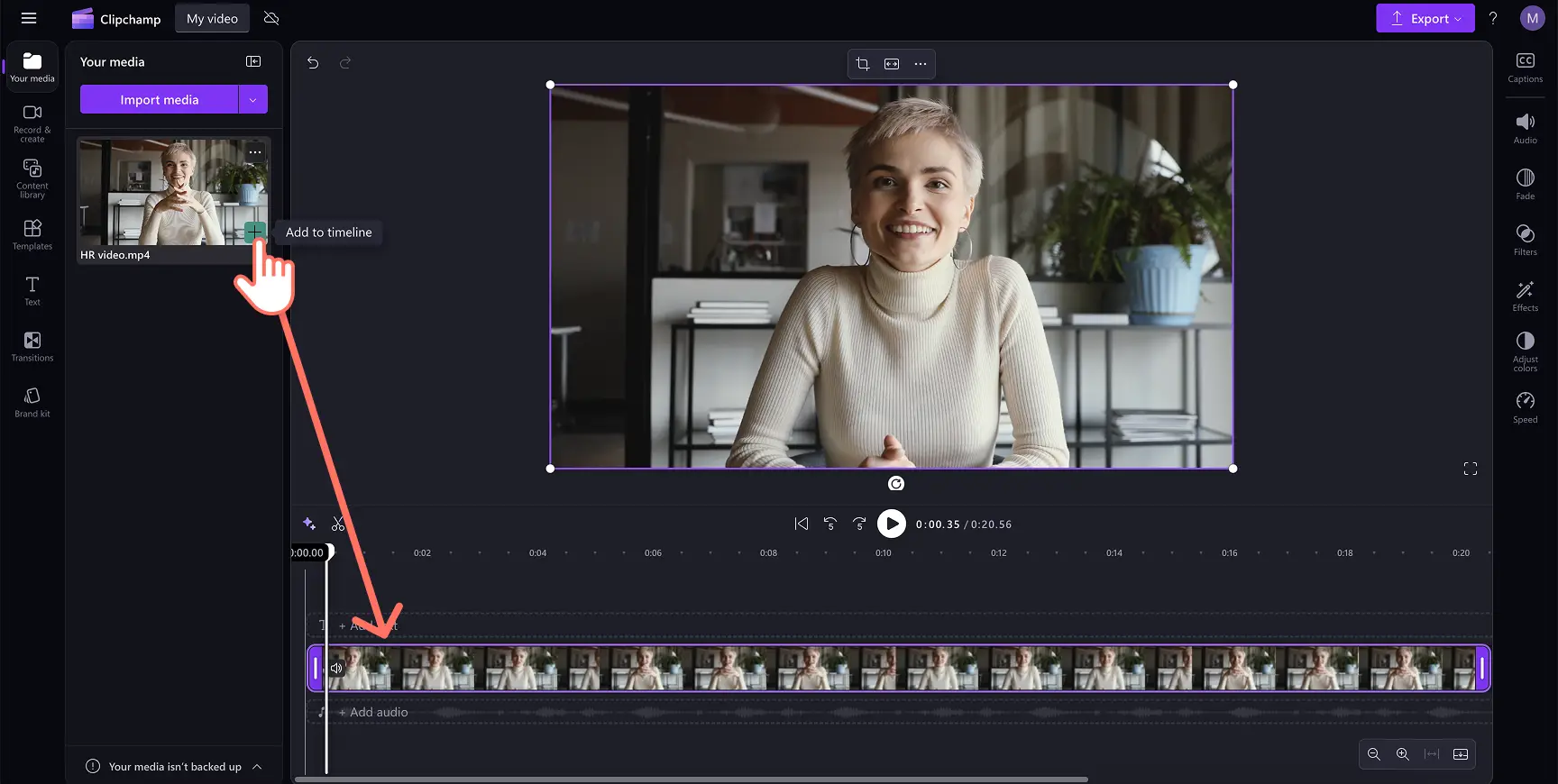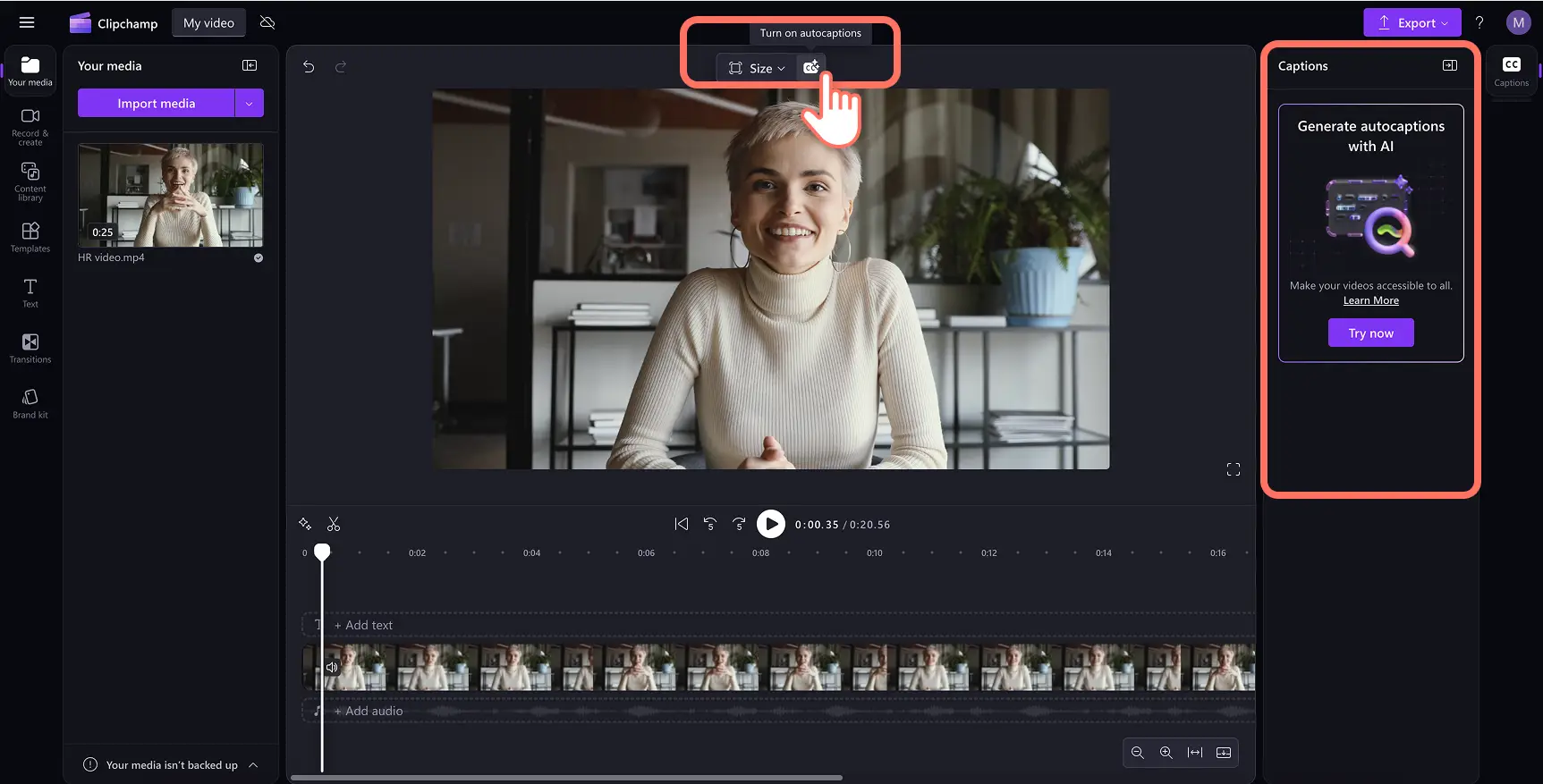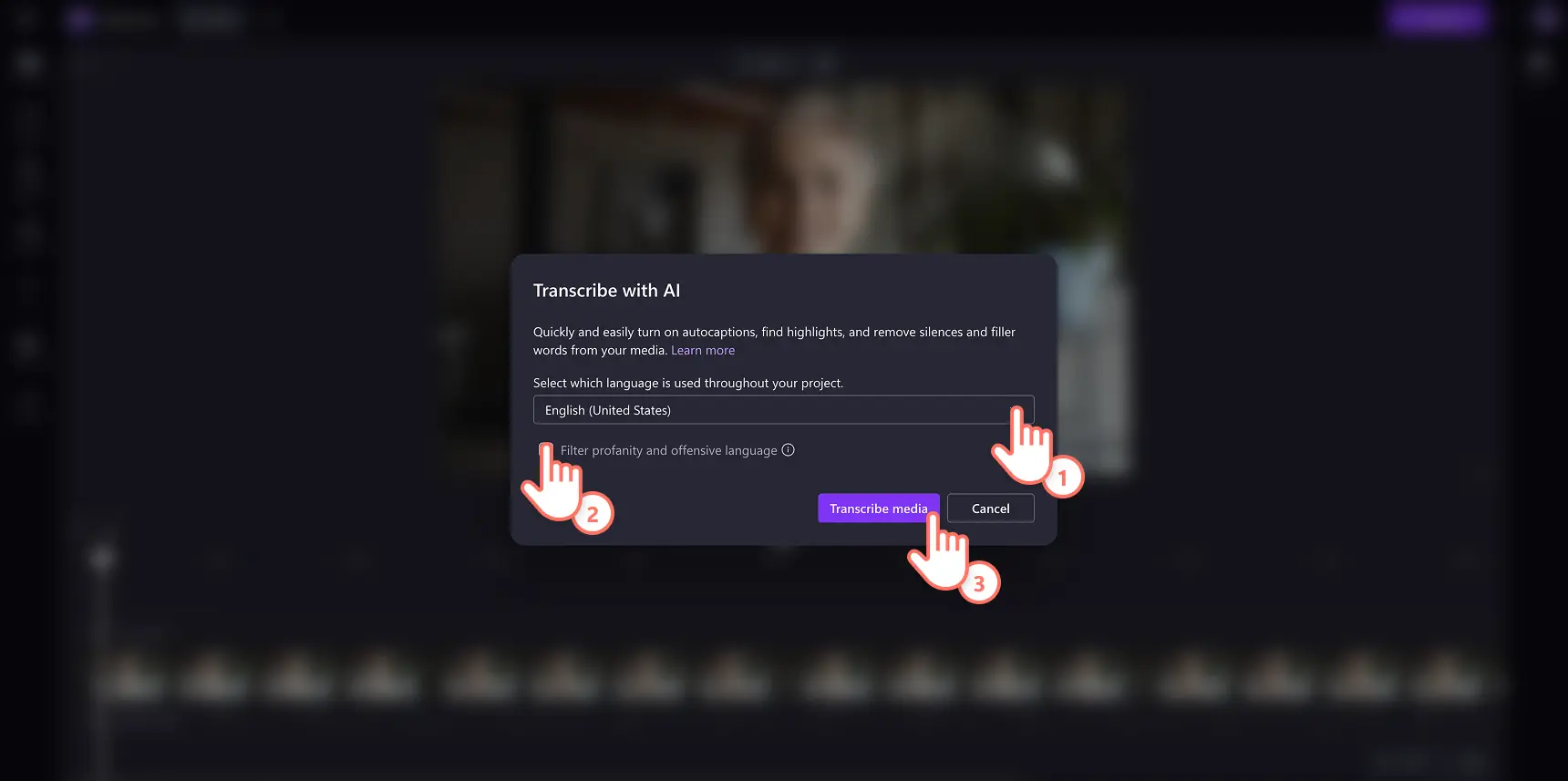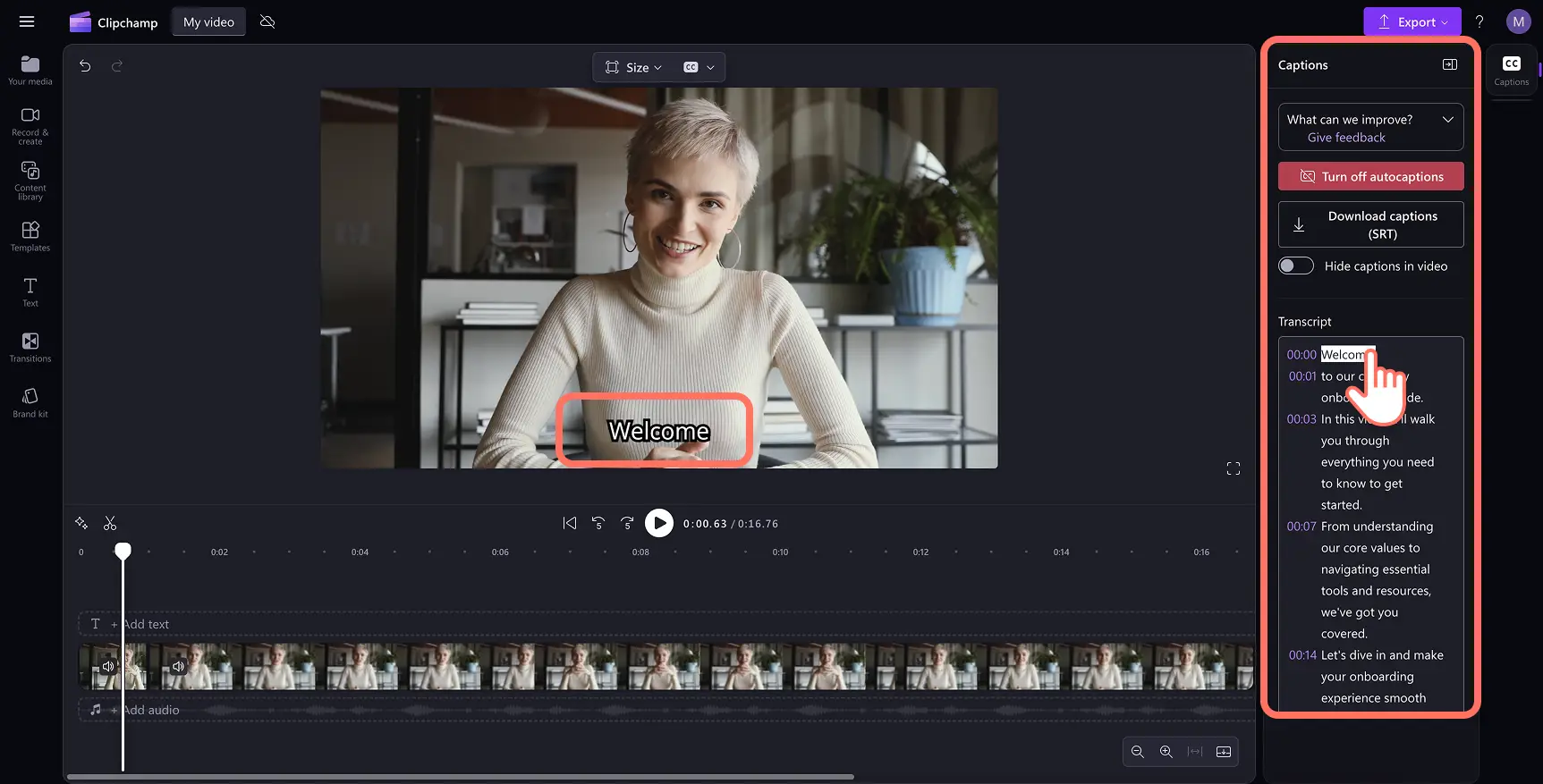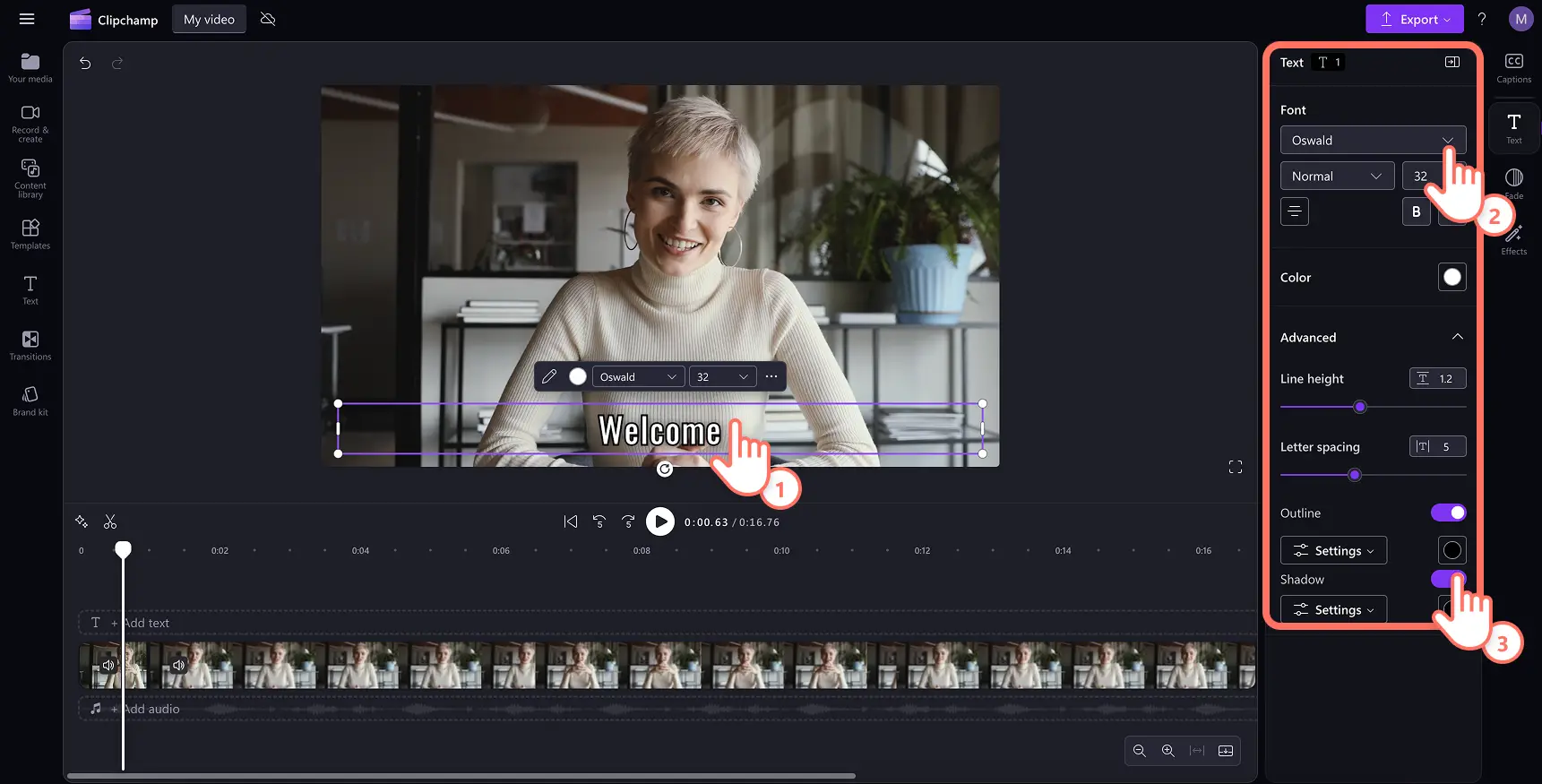Makluman! Tangkapan skrin dalam artikel ini adalah daripada Clipchamp untuk akaun peribadi. Prinsip yang sama digunakan untuk Clipchamp untuk akaun kerja dan sekolah.
Pada halaman ini
Ingin mentranskripsi video kepada teks dengan cepat tanpa memuat turun sebarang perisian luaran? Dengan Microsoft Clipchamp, anda dapat menjana transkrip video dalam sebarang bahasa dan memuat turun fail anda .Fail SRT dengan selamat. Hanya muat naik video dengan audio, atau tambahkan alih suara AI atau rakaman suara ke dalam transkrip video yang boleh diedit.
Mentranskripsi video kepada teks adalah langkah penting yang menjadikan video boleh dicapai dan menarik kepada penonton. Ia juga berguna untuk dimuat naik di YouTube dan mencipta kandungan pemasaran berkaitan seperti blog.
Pelajari cara mentranskripsi video dan audio kepada teks secara percuma, dan cara memuat turun transkrip video dalam editor video Clipchamp.
Cara mentranskripsikan video kepada teks dalam Clipchamp
Langkah 1. Import video atau rekod video
Untuk mengimport video dan audio anda sendiri, klik butang import media dalam tab media anda pada bar alat untuk menyemak seimbas fail komputer anda atau menyambungkan OneDrive anda.
Nota: Video anda mesti menyertakan audio suara untuk berjaya menukar video kepada teks dan audio kepada teks menggunakan penjana sari kata.
Anda juga boleh menggunakan fungsi transkripsi pada mana-mana video atau audio yang dirakam di dalam editor video. Klik pada tab rekod dan cipta pada bar alat, kemudian pilih skrin dan kamera, kamera, skrin, rakaman audio, atau teks kepada ucapan.
Seret dan lepaskan media anda ke garis masa.
Langkah 2. Transkripsikan video kepada teks secara percuma
Untuk mentranskripsi video kepada teks atau audio kepada teks, klik pada ikon kapsyen dalam pratonton video untuk menghidupkan kapsyen automatik. Sebagai alternatif, klik pada tab kapsyen pada panel sifat, kemudian klik butang transkripsi media.
Tetingkap timbul akan dipaparkan dengan opsyen transkrip AI. Di sini, anda boleh memilih bahasa yang anda ingin gunakan dan menapis sebarang kata-kata tidak senonoh dan bahasa yang menyinggung perasaan dengan menandai kotak. Apabila anda sudah bersedia untuk mentranskripsi video menggunakan AI, klik butang transkripsi media.
Nota: Untuk mendapatkan maklumat lanjut tentang bahasa yang disokong dengan ciri video kepada teks dan transkripsi audio percuma, lihat senarai penuh bahasa di sini.
Anda akan kembali ke editor secara automatik dan melihat teks sari kata dan transkrip video anda dijana dalam tab kapsyen pada panel sifat. Masa penjanaan transkripsi akan bergantung pada seberapa kuat sambungan internet anda, kelajuan sambungan dan jumlah panjang video anda.
Langkah 3. Semak dan edit transkrip video kepada teks anda
Kapsyen akan muncul pada pratonton video, bersama dengan transkripsi video pada panel sifat setelah ia berjaya dijana.
Walaupun perisian transkripsi video kepada teks adalah sangat tepat, terdapat kemungkinan kecil bahawa sesetengah perkataan mungkin tersilap ejaan. Pastikan anda menyemak transkripsi video anda pada panel sifat. Jika anda perlu membuat sebarang perubahan pada transkrip video anda, hanya taip di atas perkataan sedia ada untuk menggantikan dengan ejaan yang betul.
Langkah 4. Peribadikan fon, warna dan saiz (pilihan)
Klik pada kapsyen anda pada pratonton video untuk membuka opsyen berbeza pada panel sifat. Seterusnya, klik pada tab teks pada panel sifat. Di sini, anda boleh mengedit fon, saiz, penjajaran dan warna.
Anda boleh menjelajahi seting teks lanjutan seperti jarak huruf dan bayang, yang dapat membuat sari kata lebih mudah dilihat. Kami mencadangkan menggunakan warna yang kontras dengan latar belakang video anda tetapi mengelakkan warna seperti merah dan kuning untuk memastikan kebolehcapaian video.
Langkah 5. Muat turun kepunyaan anda .Transkrip fail SRT
Jika anda ingin memuat turun transkrip video kepada teks ke peranti anda, klik pada butang muat turun kapsyen (SRT) pada panel sifat.
Transkripsi video anda akan mula dimuat turun secara automatik ke peranti anda .Format fail SRT. Anda boleh mencari transkrip video anda dalam folder muat turun anda.
Perlukan bantuan lanjut tentang cara mentranskripsi video kepada teks secara percuma? Pergi ke saluran YouTube kami untuk menonton video panduan terperinci tentang transkripsi video kepada teks.
Cara mentranskripsi video YouTube
Jika anda ingin mengetahui cara mentranskripsi video YouTube kepada teksmenggunakan AI, ikuti empat langkah di bawah.
Import video YouTube anda ke editor video Clipchamp, kemudian seret dan lepaskan video atau fail audio anda ke garis masa.
Klik pada tab kapsyen pada panel sifat, kemudian klik butang dayakan kapsyen automatik.
Tetingkap timbul akan terpapar dengan opsyen video kepada teks. Pilih bahasa, tapis kata-kata tidak senonoh dan klik butang transkripsi media untuk mula mentranskripsi video YouTube.
Transkrip video YouTube anda akan mula dimuat turun secara automatik dalam tab kapsyen pada panel sifat.
7 sebab untuk mentranskripsi video kepada teks
Dengan mudah menjadikan video dan kandungan YouTube anda lebih mudah dicapai oleh komuniti pekak dan kesukaran mendengar, sekaligus memastikan keterangkuman.
Transkripsi video kepada teks boleh meningkatkan kebolehgunaan kerana kandungan khusus dalam video anda atau video YouTube boleh dicari dengan mudah dalam transkrip.
Gunakan semula transkrip video dengan pantas ke dalam blog, artikel atau siaran media sosial untuk meluaskan jangkauan pengguna dan komuniti anda.
Tambah baik SEO dan tingkatkan kebolehlihatan anda dalam carian dengan mencipta transkrip video yang boleh diindeks dengan lebih berkesan.
Cipta cara yang lebih mudah untuk belajar bagi mereka yang bukan penutur asal bahasa anda. Pengguna boleh mengikuti video anda dengan teks untuk lebih memahami konteks dan perkara yang dikongsikan, seperti dalam audio siar video.
Jana transkrip video secara percuma untuk berfungsi dengan cekap sebagai rakaman atau dokumen rasmi untuk tujuan undang-undang dan pematuhan.
Gunakan transkrip video untuk membantu menulis skrip video anda bagi platform media sosial seperti YouTube dan TikTok.
Soalan lazim
Adakah mentranskripsikan video kepada teks percuma di Clipchamp?
Ya. Menukar video kepada teks atau audio kepada teks untuk menjana transkrip adalah percuma untuk semua pengguna Clipchamp. Anda juga boleh memuat turun transkrip anda sebagai .fail SRT secara percuma juga.
Bahasa apakah yang boleh saya tukarkan video saya kepada teks?
Terdapat pelbagai jenis bahasa untuk dipilih apabila menukar pertuturan kepada teks. Pilih daripada bahasa seperti Perancis, Jepun, Jerman, Itali, Sepanyol dan banyak lagi. Anda boleh melihat senarai penuh bahasa di sini.
Adakah transkrip video mempunyai had perkataan?
Tidak. Transkrip tidak mempunyai had perkataan. Kami mengesyorkan agar tempoh video selama 10 minit untuk mengurangkan masa pemprosesan.
Siapakah yang boleh mengakses data untuk transkrip video saya?
Tiada siapa yang mempunyai akses kepada data tersebut. Pengecaman Pertuturan Automatik Microsoft tidak melibatkan campur tangan manusia, bermakna tiada sesiapa yang akan mempunyai akses kepada audio pada bila-bila masa.
Ingin mencari lebih banyak alasan untuk menukar video kepada teks? Lihat cara mencipta transkrip dalam aplikasi Microsoft dan jelajahi cara mendapatkan transkrip audio siar.
Transkripsikan video kepada teks hari ini dengan Clipchamp atau muat turun aplikasi Windows Clipchamp.